
Dalam kemas kini iOS 16, anda boleh menggunakan ciri Photo Shuffle untuk menggunakan kertas dinding yang berubah secara automatik pada selang masa pilihan anda. Walaupun fungsinya kekal sama, ciri ini boleh digunakan dalam dua cara berbeza—satu menggunakan foto yang ditampilkan dan satu lagi menggunakan foto yang anda pilih secara manual daripada galeri anda.
Kedua-dua pilihan boleh diakses apabila menggunakan kertas dinding terus dari skrin kunci atau menggunakan apl Tetapan. Cara paling mudah untuk menggunakan kertas dinding baharu ialah dari skrin kunci. Mula-mula, buka kunci telefon anda menggunakan Face ID tetapi jangan pergi ke skrin utama lagi. Untuk melakukan ini, hanya tekan Butang Sisi, halakan muka anda ke arah iPhone anda dan buka kunci skrin. Sekarang, tekan lama di mana-mana pada skrin kunci untuk membuka kunci.
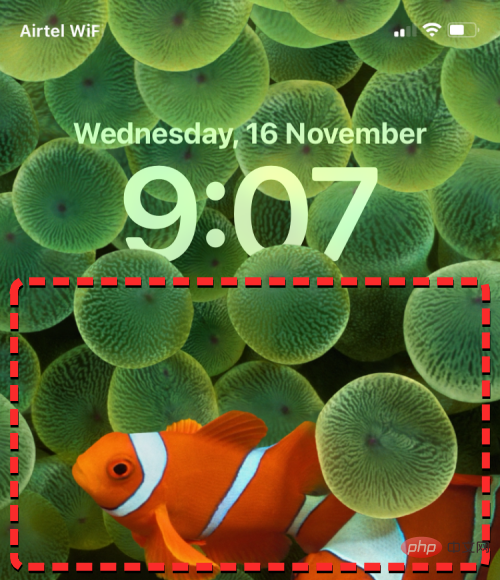
Apabila skrin kunci memasuki mod edit, anda boleh menambah kertas dinding baharu dengan mengetik butang + di penjuru kanan sebelah bawah.
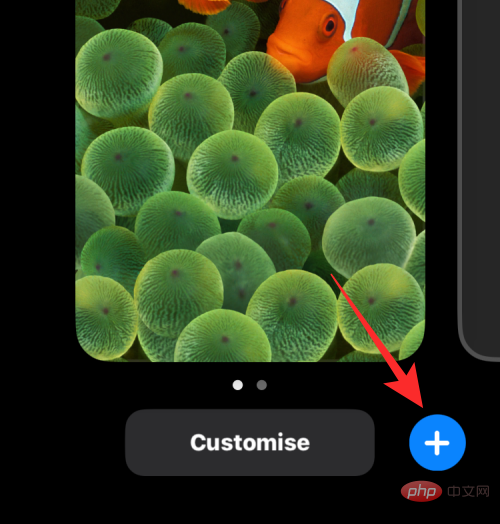
Dengan cara ini anda boleh mengekalkan latar belakang semasa anda dan mencipta yang baharu secara berasingan.
Jika anda ingin menggunakan alternatif, buka apl "Tetapan" dan pilih "Kertas dinding".
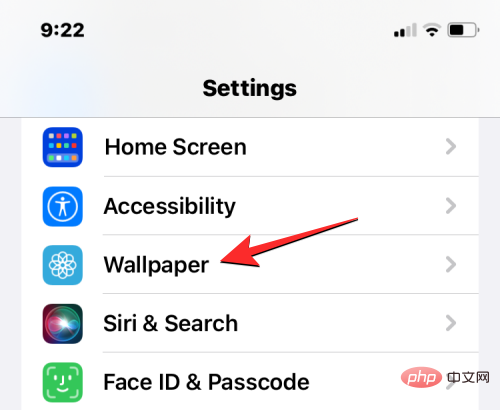
Pada skrin kertas dinding, anda akan melihat pratonton kertas dinding semasa di bahagian atas.
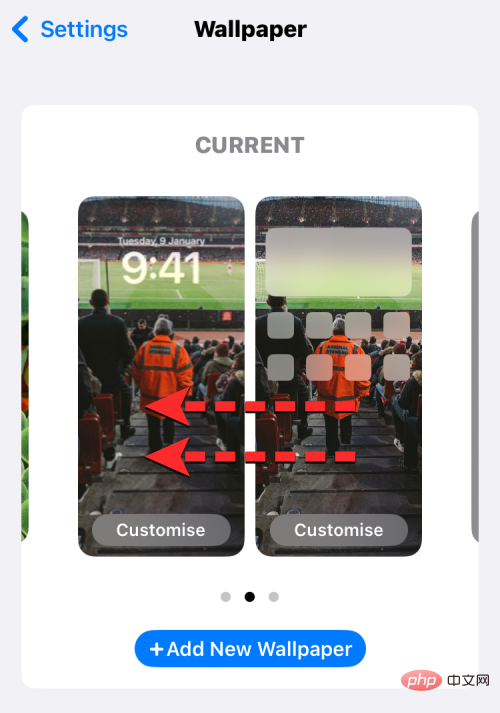
Untuk menambah kertas dinding baharu, leret dari kanan ke kiri dan ketik butang + yang muncul pada skrin.
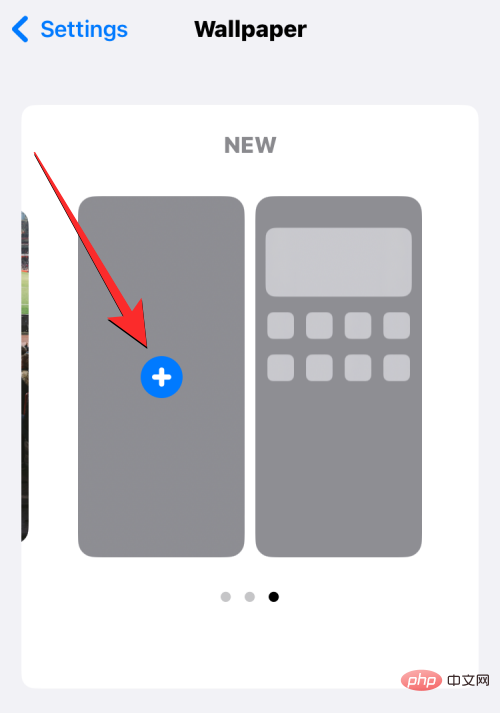
Sekarang, ikut arahan pada skrin seterusnya untuk bermula bergantung pada foto yang ingin anda kocok antara.
Jika anda mahu iOS mencari dan mengisih gambar dalam gulungan kamera anda dan mengocoknya sebagai kertas dinding anda, maka anda boleh menukarnya secara automatik dalam apl Gunakan yang ditampilkan ciri foto semasa membuat kertas dinding. Untuk melakukan ini, pilih "Foto Kocok" di bahagian atas skrin "Tambah Kertas Dinding Baharu".
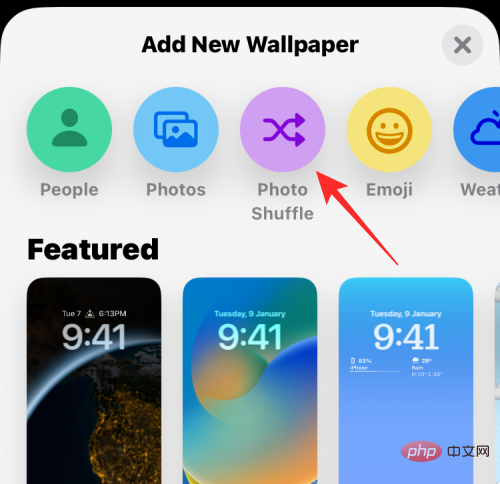
Anda juga boleh mengakses pilihan ini dengan menatal ke bawah pada skrin dan memilih pilihan yang dicadangkan di bawah Photo Shuffle.
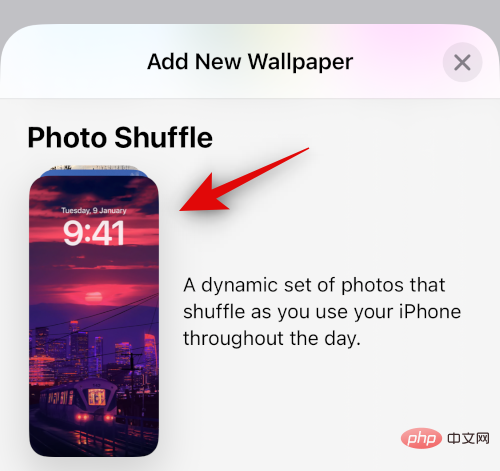
iOS kini akan mencari koleksi foto pintar yang mungkin telah disusun oleh apl Foto daripada Pustaka Foto anda. Siri ini akan memasukkan foto manusia, haiwan peliharaan, alam semula jadi dan bandar. Anda mesti ingat bahawa ini adalah masa untuk bekerja pada pustaka foto anda. Jika anda melihat Photo Shuffle memproses skrin, anda harus menggunakan kaedah 2 dalam tutorial ini untuk menyediakan perubahan kertas dinding automatik dengan memilih gambar secara manual.
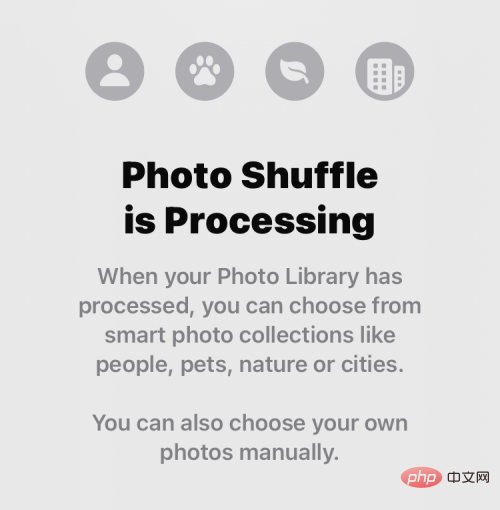
Jika Photo Shuffle tersedia, anda boleh memilih gambar daripada kategori yang berbeza. Secara lalai, semua kategori dipilih (Orang, Haiwan Peliharaan, Alam Semulajadi dan Bandar), tetapi anda boleh menukarnya dengan menyahpilih Gunakan kategori dengan ikon tanda biru untuk memilih kategori yang dikehendaki. Khusus untuk kategori "Orang", anda boleh mengklik "Pilih" untuk memilih orang yang ingin anda sertakan dalam kertas dinding anda.
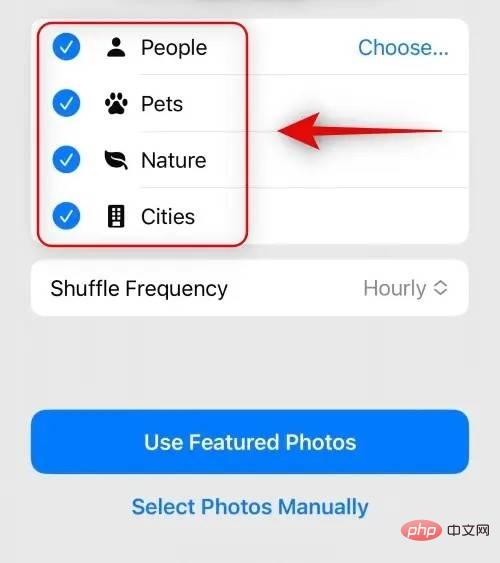
Setelah anda memilih kategori yang anda suka, ketik Shuffle Frequency untuk menukar kekerapan iOS bertukar antara gambar yang berbeza pada iPhone anda.

Secara lalai, iPhone anda akan menggunakan foto baharu setiap jam, tetapi anda boleh menukarnya kepada pilihan berikut:
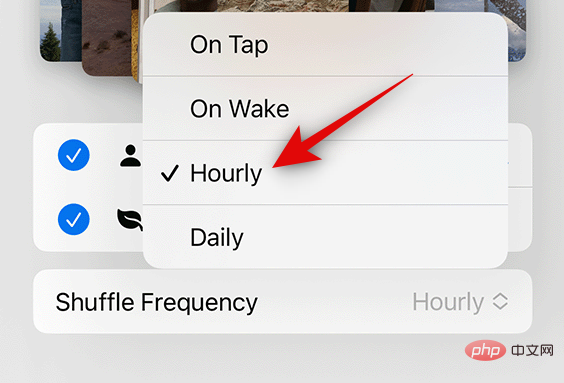
Ketik: Pilihan ini akan menukar kertas dinding anda setiap kali anda mengetik ruang kosong pada skrin kunci.
Kunci/Bangun: Pilihan ini menggunakan kertas dinding baharu setiap kali iPhone anda dikunci dan dibuka kunci daripada tidur.
Setiap Jam: Apabila pilihan ini dipilih, iOS akan bertukar antara kertas dinding berbeza setiap 1 jam.
Harian: Dengan pilihan ini, iOS akan menggunakan kertas dinding baharu setiap hari.
Selepas memilih kekerapan shuffle pilihan anda, klik di bahagian bawah untuk menggunakan foto yang ditampilkan.
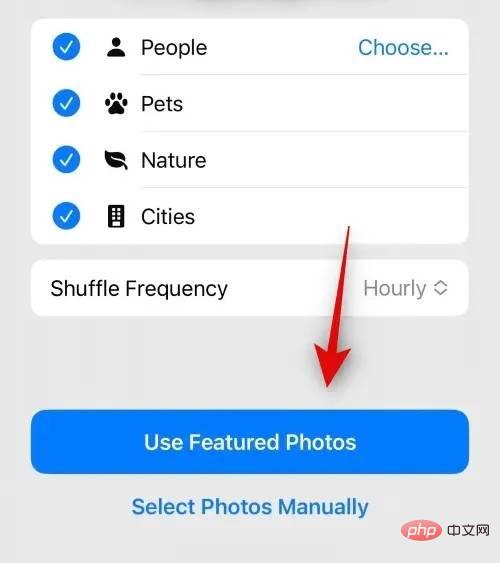
iOS akan menggunakan Photo Shuffle sebagai skrin kunci dan latar belakang skrin utama anda, anda boleh menambah widget yang anda inginkan dan mengubah suai elemen lain dari skrin seterusnya .
Jika anda tidak menyukai direktori imej yang iOS pilih untuk anda, atau iPhone anda masih memproses Photo Shuffle, anda boleh memilih imej secara manual untuk tambah pada Gambar Kocok Foto. Untuk memilih kocok gambar anda sendiri, klik "Kocok Foto" di bahagian atas skrin "Tambah Kertas Dinding Baharu".
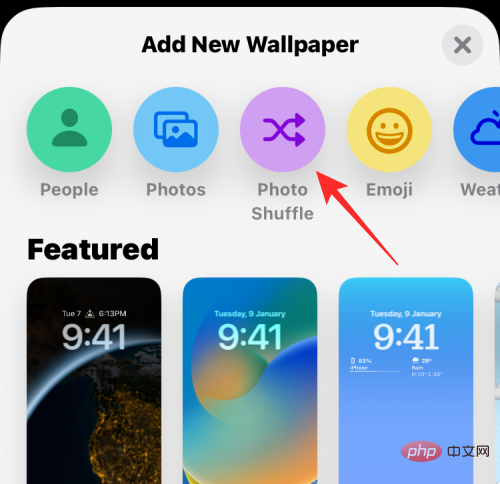
Pada skrin seterusnya, pilih Pilih Foto Secara Manual atau Secara Manual Pilih Foto di bahagian bawah.
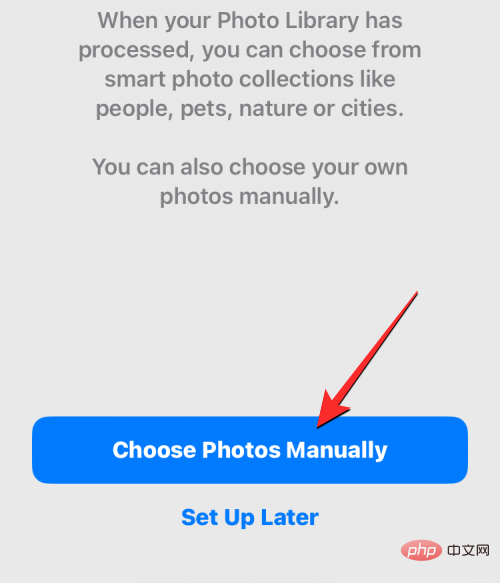
Foto yang disimpan pada iPhone anda kini akan dipaparkan pada skrin seterusnya. Anda boleh memilih imej yang ingin anda tetapkan sebagai kertas dinding daripada tab "Foto" atau "Album" di bahagian atas, atau pilih iOS yang dikategorikan sebagai "Ditampilkan", "Orang" , Imej "Alam Semula Jadi", "Haiwan Peliharaan" dan "Bandar".
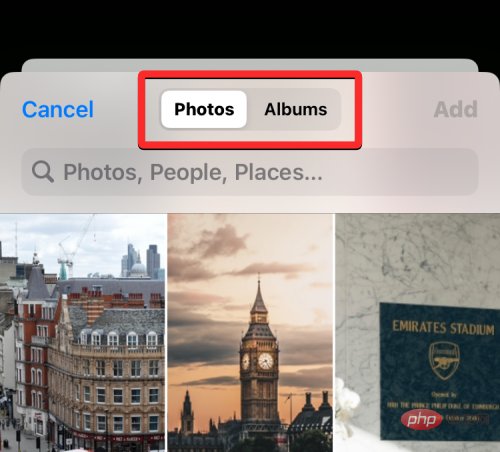
Anda boleh memilih sehingga 50 gambar untuk Photo Shuffle Selepas membuat pilihan anda, klik di penjuru kanan sebelah atas untuk menambah.
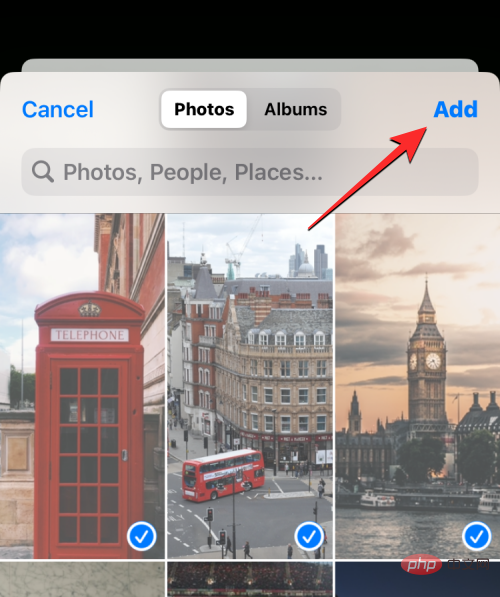
Selepas menambah foto yang dipilih, anda akan melihat salah satu daripadanya dalam skrin pratonton yang berikut. Dari sini, anda boleh mengkonfigurasi kekerapan gambar yang dipilih dikocok pada skrin kunci dan skrin utama dengan memilih kekerapan anda memilih kocok. Untuk menetapkan atau menukar kekerapan kocok, ketik ikon tiga titik di penjuru kiri sebelah bawah.
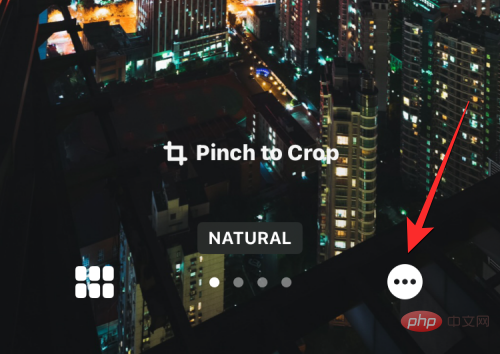
Dalam menu limpahan yang muncul, pilih kekerapan pilihan anda daripada pilihan berikut:
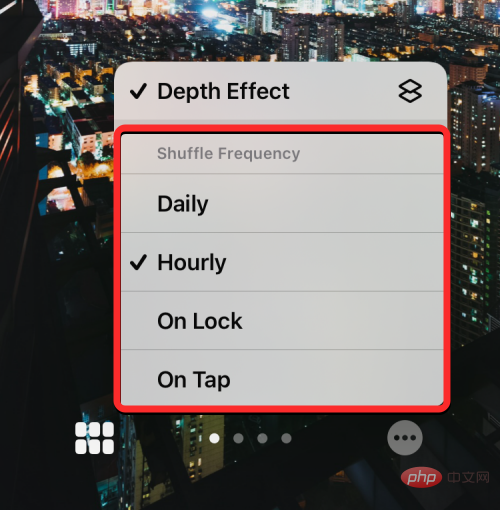
Harian: Dengan pilihan ini, iOS akan menggunakan kertas dinding baharu setiap hari.
Setiap Jam: Apabila pilihan ini dipilih, iOS akan bertukar antara kertas dinding berbeza setiap 1 jam.
Kunci/Bangun: Pilihan ini menggunakan kertas dinding baharu setiap kali iPhone anda dikunci dan dibuka kunci daripada tidur.
Ketik: Pilihan ini akan menukar kertas dinding anda setiap kali anda mengetik ruang kosong pada skrin kunci.
Selepas memilih pilihan pilihan anda, anda boleh mengkonfigurasi skrin kunci anda dengan menambahkan widget atau jam tersuai yang dikehendaki atau menggunakan penapis pada kertas dinding. Apabila anda sudah bersedia, anda boleh menggunakan kertas dinding baharu anda dengan mengklik Tambah di penjuru kanan sebelah atas.
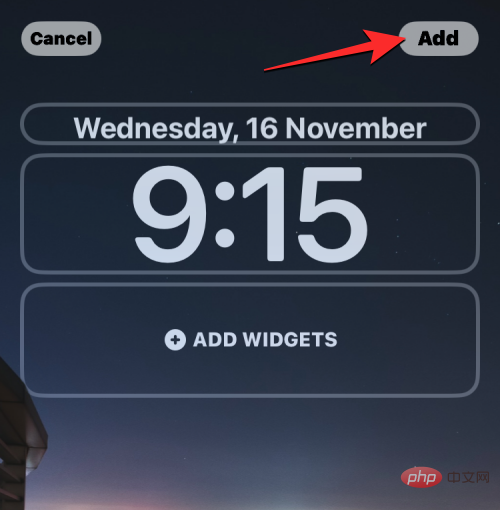
Anda akan melihat pratonton skrin kunci dan skrin utama di sebelah kiri dan kanan. Secara lalai, latar belakang skrin utama adalah kabur. Jika anda ingin terus menggunakan rupa ini, klik pada pasangan Tetapkan sebagai Kertas Dinding. Jika anda ingin membatalkan pengaburan latar belakang skrin utama, ketik Sesuaikan Skrin Utama.
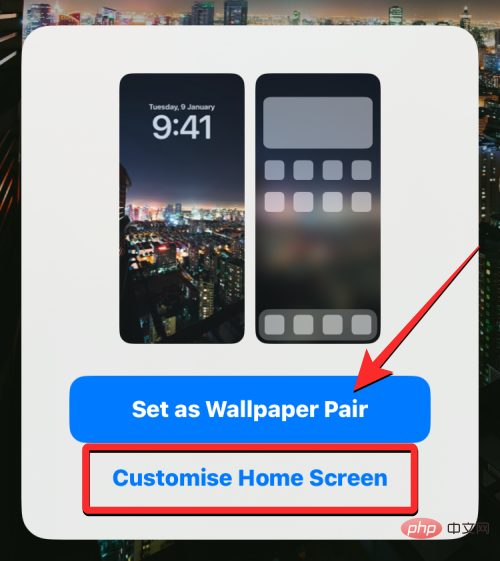
Jika anda memilih pilihan yang terakhir, anda boleh menyesuaikan skrin utama anda pada skrin pengeditan seterusnya. Untuk hanya menyahkaburkan latar belakang pada skrin utama anda, ketik Kabur.
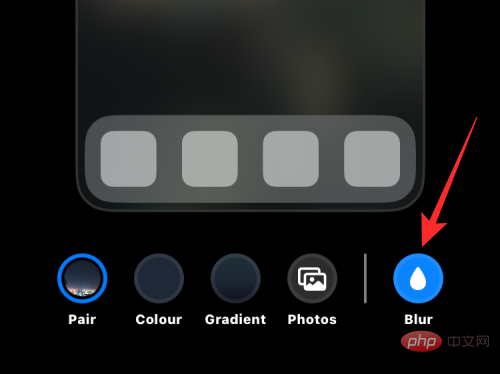
NOTA : Jika anda ingin menggandingkan kertas dinding skrin utama anda dengan kertas dinding skrin kunci anda, anda harus mengelak daripada memilih warna semasa menyesuaikan rumah anda skrin dan latar belakang kecerunan.
Apabila anda sudah bersedia, ketik Selesai di penjuru kanan sebelah atas untuk menggunakan kertas dinding.
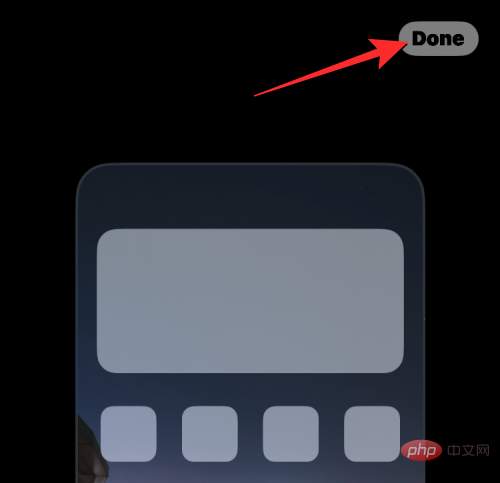
Kertas dinding Photo Shuffle baharu kini akan digunakan pada skrin kunci dan skrin utama anda.
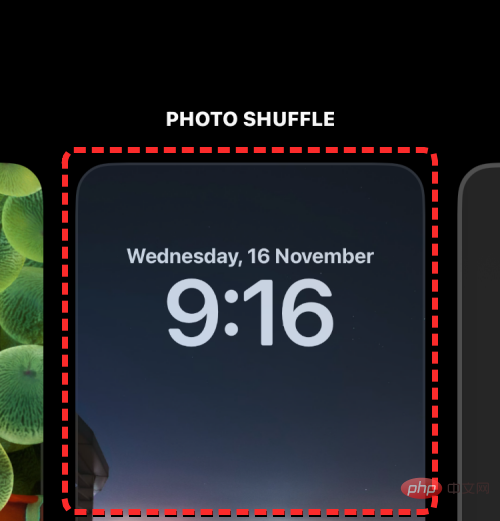
Apabila anda menyediakan Photo Shuffle pada iPhone anda, iOS akan membenarkan anda menetapkan selang masa pilihan selepas itu ia mengocok kertas dinding pada skrin kunci dan skrin utama. Anda boleh memilih untuk menukar kertas dinding dalam masa, seperti setiap jam atau harian. Anda juga boleh bertukar antara kertas dinding yang berbeza berdasarkan cara anda berinteraksi dengan telefon anda. Ini bermakna anda juga boleh menukar kertas dinding apabila anda mengunci dan membuka kunci iPhone anda.
Sebarang kertas dinding yang digunakan pada skrin kunci juga akan menukar latar belakang skrin utama dengan sewajarnya. Apabila bertukar antara berbilang latar belakang, tiada cara untuk memilih kertas dinding yang berbeza pada skrin kunci dan skrin utama.
Jika anda sudah mempunyai kertas dinding Photo Shuffle, anda boleh menyesuaikannya dengan menambah imej baharu atau menukar kekerapan ia berubah pada iPhone anda. Untuk mengedit Photo Shuffle daripada skrin kunci, buka kunci telefon anda menggunakan Face ID tetapi jangan pergi ke skrin Utama. Untuk melakukan ini, hanya tekan Butang Sisi, halakan muka anda ke arah iPhone anda dan buka kunci skrin. Sekarang, tekan lama di mana-mana pada skrin kunci untuk membuka kunci.
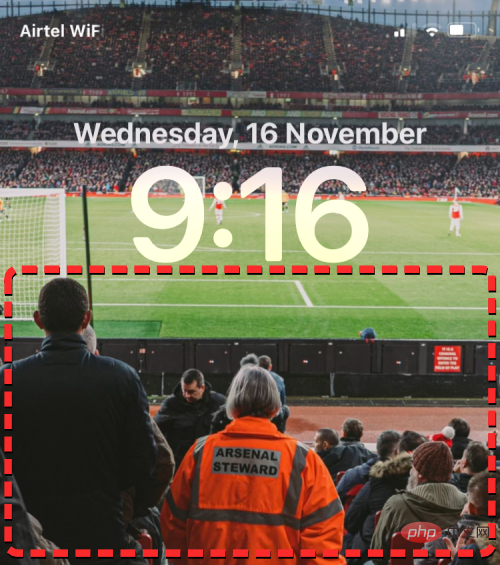
Apabila skrin kunci memasuki mod edit, ketik Sesuaikan di bahagian bawah.
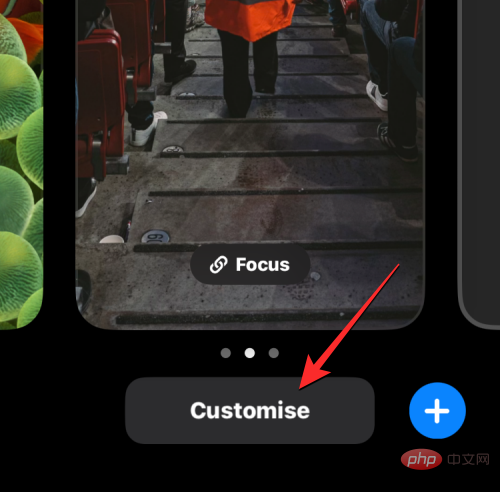
Dalam skrin yang dipaparkan, pilih Pratonton Skrin Kunci di sebelah kiri.
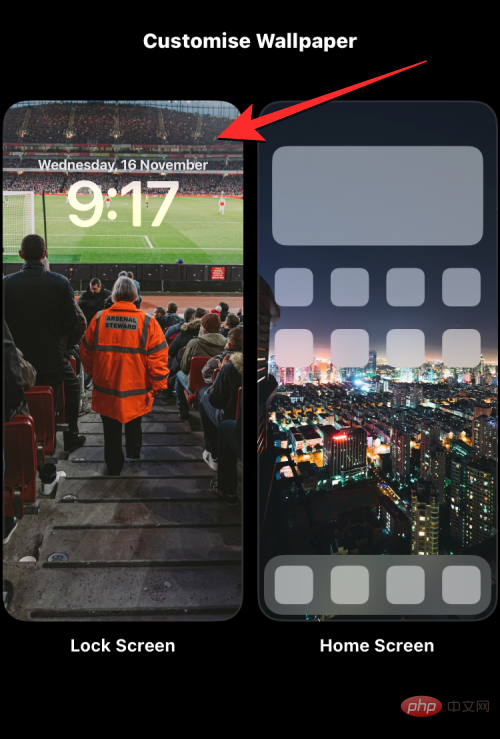
Kertas dinding yang dipilih kini akan memasuki mod edit.
Jika anda ingin menggunakan alternatif, buka aplikasi "Tetapan" dan pergi ke "Kertas Dinding".
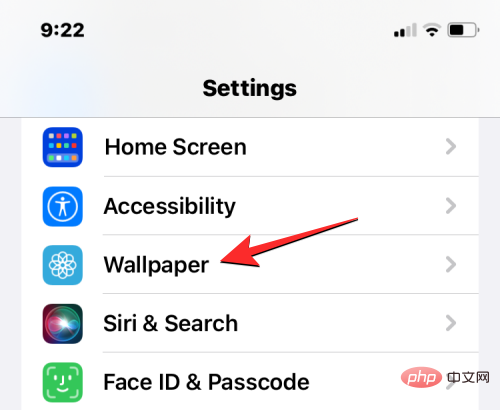
Pada skrin kertas dinding, anda akan melihat pratonton kertas dinding semasa di bahagian atas. Untuk mengubah suai kertas dinding Photo Shuffle semasa, klik Sesuaikan di bahagian bawah pratonton di sebelah kiri.
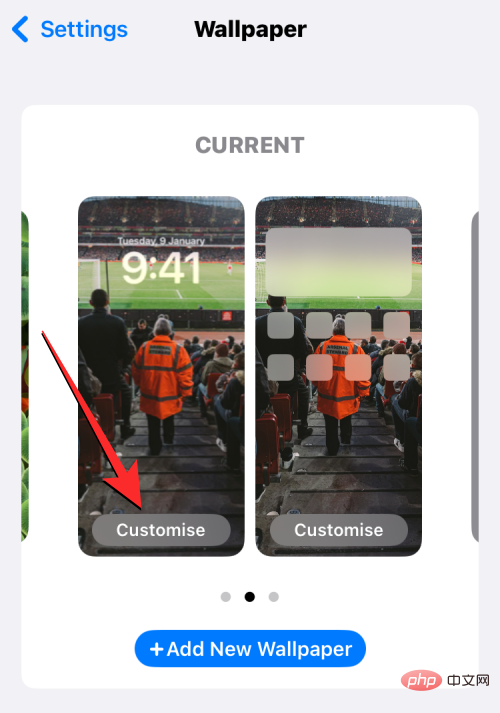
Apabila anda memasuki mod edit, anda akan dapat mengubah suai cara Photo Shuffle berfungsi pada iPhone anda.
Anda boleh menambah lebih banyak gambar daripada pilihan semasa dengan mengklik ikon grid di penjuru kiri sebelah bawah.
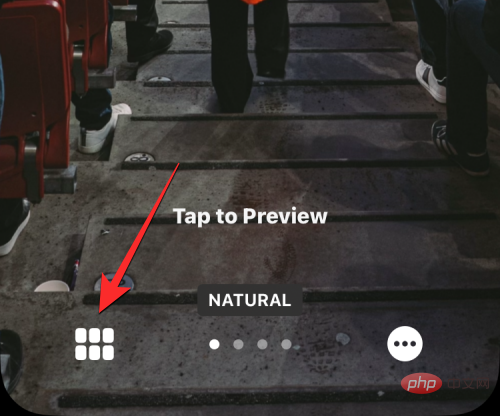
Ini akan membuka tetingkap pop timbul yang menunjukkan direktori foto semasa tempat kertas dinding anda dimainkan. Untuk menambahkan lagi foto pada direktori ini, klik Tambah Foto di penjuru kiri sebelah bawah.
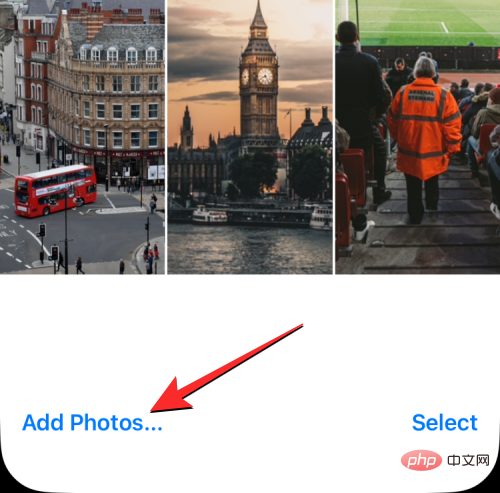
Sekarang pilih imej yang anda mahu tambahkan pada kocok foto daripada tab foto atau album. Apabila menambah gambar ini, anda mesti ingat bahawa jumlah gambar yang boleh ditambah pada shuffle ialah 50 gambar. Ini bermakna jika anda sudah mempunyai 50 imej dalam Photo Shuffle anda, anda mungkin perlu memadam beberapa daripada direktori sedia ada untuk memberi ruang kepada imej baharu.
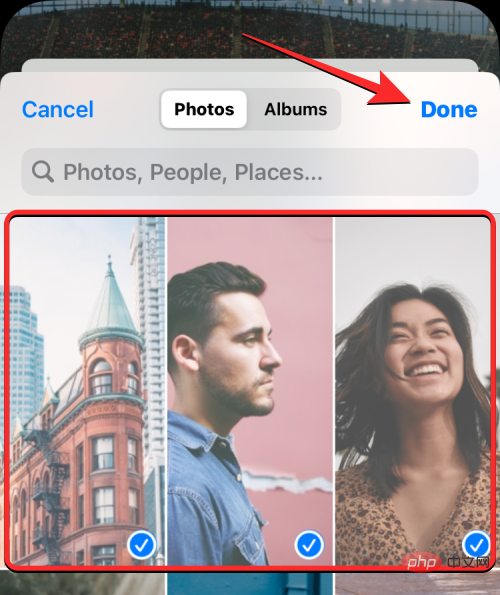
Selepas memilih lebih banyak gambar untuk ditambahkan pada kocok foto, klik di penjuru kanan sebelah atas untuk menyelesaikannya.
Foto yang baru ditambah akan dipaparkan pada skrin seterusnya bersama-sama dengan katalog sedia ada anda. Untuk meneruskan, klik Selesai di penjuru kanan sebelah atas.
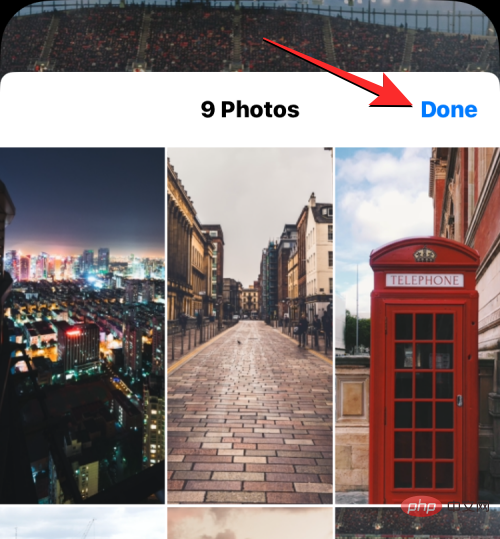
Jika anda ingin menyegarkan semula direktori foto anda atau anda ingin memberi ruang untuk foto baharu, anda Sesetengah foto ini boleh dipadamkan dengan mengklik ikon grid di penjuru kiri sebelah bawah.
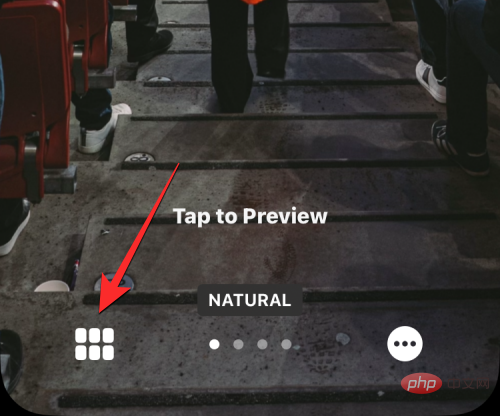
Ini akan membuka tetingkap pop timbul yang menunjukkan direktori foto semasa dari mana kertas dinding dikocok. Untuk memadamkan imej ini, klik pilihan di penjuru kanan sebelah bawah.
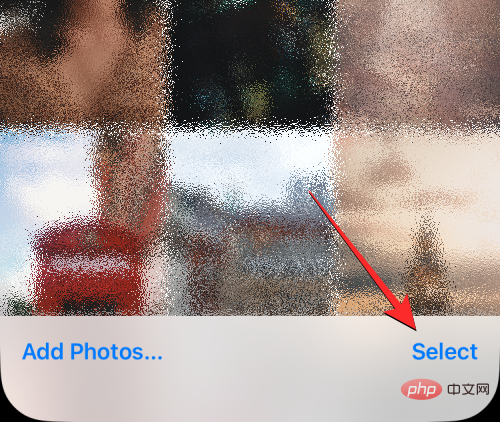
Sekarang pilih gambar yang ingin anda alih keluar daripada senarai ini dengan mengklik padanya. Jika anda ingin memadamkan semua imej yang ditambahkan sebelum ini, klik Pilih Semua di sudut kanan bawah.
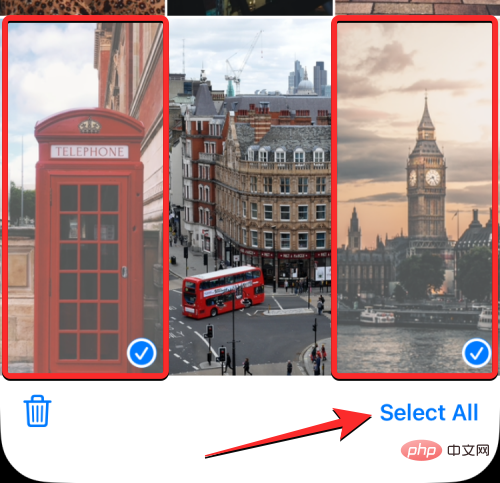
Selepas membuat pilihan anda, klik ikon tong sampah di penjuru kiri sebelah bawah.
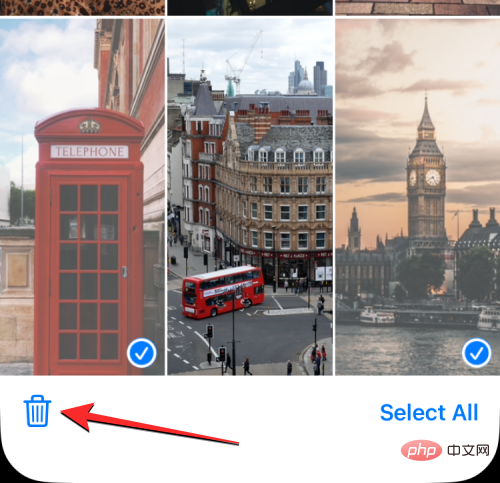
Imej yang dipilih kini akan dialih keluar daripada direktori Photo Shuffle anda. Untuk menyimpan perubahan, klik Selesai di penjuru kanan sebelah atas.
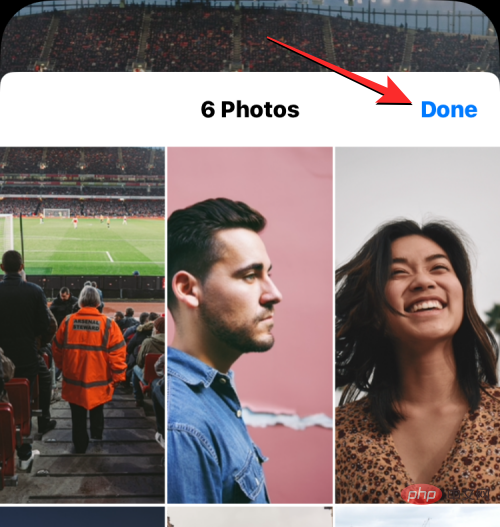
Jika anda mahu kertas dinding pada skrin anda berubah kurang atau lebih kerap, anda boleh berbuat demikian dengan mengetik bahagian bawah sudut kanan ikon tiga titik untuk mencapai ini.
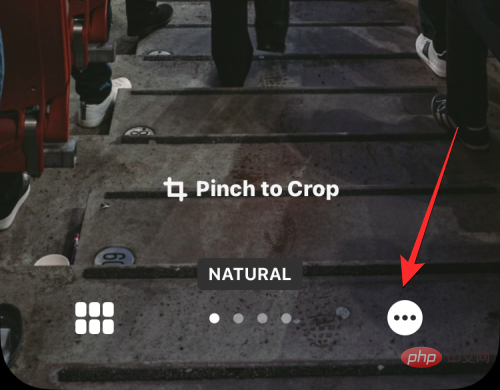
Dalam menu limpahan yang muncul, pilih kekerapan pilihan anda daripada pilihan berikut:
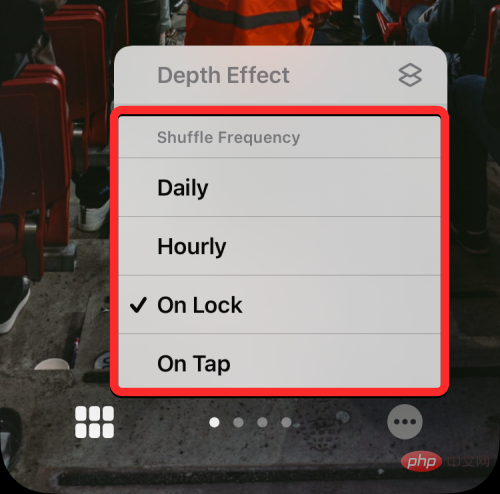
Harian: Dengan pilihan ini, iOS akan menggunakan kertas dinding baharu setiap hari.
Setiap Jam: Apabila pilihan ini dipilih, iOS akan bertukar antara kertas dinding berbeza setiap 1 jam.
Kunci/Bangun: Pilihan ini menggunakan kertas dinding baharu setiap kali iPhone anda dikunci dan dibuka kunci daripada tidur.
Ketik: Pilihan ini akan menukar kertas dinding anda setiap kali anda mengetik ruang kosong pada skrin kunci.
Kekerapan yang dipilih akan digunakan pada shuffle foto anda.
Selepas membuat perubahan yang diperlukan pada kertas dinding Photo Shuffle anda, klik di penjuru kanan sebelah atas untuk menyelesaikan penggunaannya pada Skrin Kunci dan Skrin Utama anda.
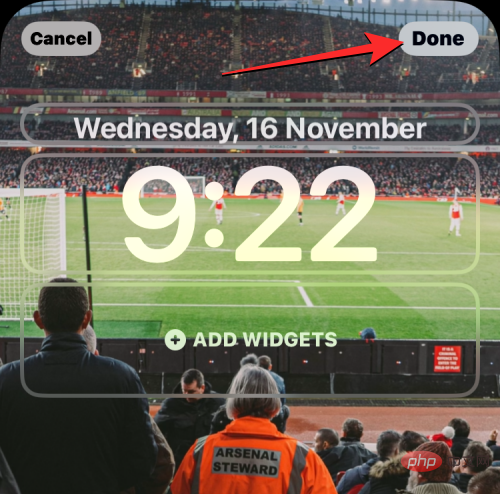
iOS kini akan menyimpan tetapan kertas dinding baharu anda dan pratontonnya pada skrin kunci. Anda boleh mengklik kertas dinding ini untuk menerapkannya pada iPhone anda.
Atas ialah kandungan terperinci Bagaimana untuk menukar kertas dinding secara automatik pada iPhone. Untuk maklumat lanjut, sila ikut artikel berkaitan lain di laman web China PHP!




